この記事の内容は古くなっています。DPP4Bluetoothをクリックし最新情報を読んでください。
前回の記事の続きです。キヤノン株式会社(Canon)のDPP4を起動し、USB接続したEOS 6Dの電源を入れると「My Bluetooth Places」とタイトルが付いたエラーがポップアップ表示される件をキヤノンサポートさんとやり取りしてますが、昨日のメールでもPCメーカーや「My Bluetooth Places」のサービス提供会社に問い合わせして欲しいとの返事です。該当するハードウェアもソフトウェアも使用していないと言っても信じてくれません。「My Bluetooth Places」をGoogle検索しても有益な情報は見つからないので、一旦これを忘れて一般的なエラーの探し方をやってみました。
※その後EOS 6D以外のカメラやGPSロガーを接続、もしくは何もUSB接続しなくても、DPP4を起動しておくだけで同様のエラーが発生する事が分りました。
「windows エラーの原因 探し方」をキーワードにGoogle検索です。
1項の検索結果から、2項のサイトを参考に調査開始(※2項のサイトはWindows 7を対象としています)。調べるエラーは下記の2種です。
タスク・マネージャーで実行中のアプリケーション一覧を表示するがエラー・メッセージのウィンドウ・タイトル「My Bluetooth Places」と同じ名前は見つかりません。
「Digital Photo Professional 4」の右向き三角をクリックしてツリーを展開
最初の「My Bluetooth Places」を手前に表示することで該当の警告メッセージボックスが手前に表示されることを確認した。
最上位の「Digital Photo Professional 4」の詳細の表示を確認すると、「Dpp4Main.exe」と判明。これのプロパティを詳細タブを確認。
原因のプログラムは分りましたが、これ以上は調査方法が分かりません。「My Bluetooth Places」の警告メッセージを発しているのはキヤノンさんのDPP4だから、キヤノンサポートさんに聞くしかないですよね。
ここまで書いたところでキヤノンサポートさんからメールが届いていることに気付きました。祭日なのに、お仕事ご苦労様です。昨晩キヤノンサポートさん宛てに送った5通目のメールにタスクマネージャーのツリーを展開した画面をキャプチャーして送っておいたのですが、やっとDPP4内に「My Bluetooth Places」が表示されていることを確認したそうです。改めて確認したうえで、年明けに案内を頂けることになりました。吉報を待ってます!
でもタスクマネージャの画面はタスクバーのDPP4アイコンにマウスポインタを乗せることで表示される画面で分ることだし、当初の電話での問い合わせでも伝えたと思うんだけどな。下記の画面の事ですが、2014年12月08日にキヤノンサポートさん宛てに送った物と同様の画像です。
今回は「My Bluetooth Places」のウインドウ・タイトルに惑わされてしまったようだ。
[p.s. 2014/12/24]
キヤノンサポートさんからメールがまた届いたのですが、タスクマネジャーの画面では無く、USB接続無しで何もしていなくてもエラーが発生するとの情報で再確認することになったとの事です。DPP4を起動中に、USB接続した機器の電源を入れるとエラーが発生する方はDPP4起動後に何もしなくてもエラーが発生するかも知れません。と言うことで検索等でこの記事を見て同症状の方は、この点を確認してキヤノンサポートさんに連絡をお願いします。現時点でキヤノンサポートさんでは再現出来ていないようだし、他のユーザーからの報告も無い様なので、エラーが発生する方はレポートをお願いします。私のPCだけがおかしいので無ければ良いのですが・・・。
[p.s. 2014/12/25]
DPP4単体でもエラーが発生する条件として、Chromeが関係しているようです。最初は拡張機能が原因かと思ったけど、拡張機能をすべてOFFにしても再現しているので、もう少し確認中・・・


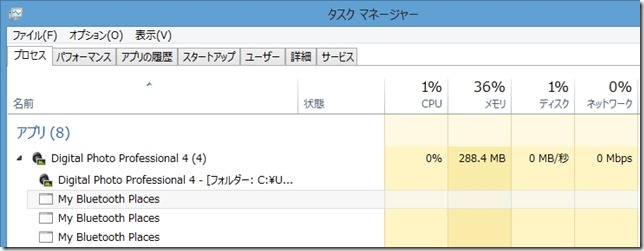
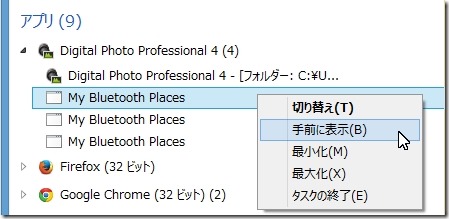

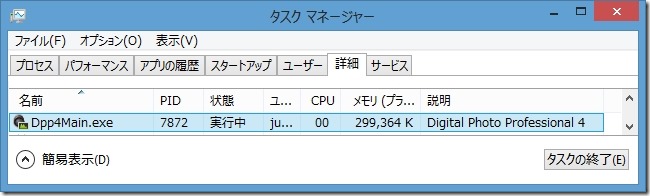


0 件のコメント:
コメントを投稿